win10使用教程_win10系统新手教程
有许多用户刚刚把系统升到win10系统,对win10系统的操作还不了解,由于win10系统和win7系统差别还是有点大的。不熟悉操作的话使用起来就会很不顺手。其实我们可以查看win10使用教程,其实很操作简单,下面我们就一起来看看win10系统新手教程。
win10系统新手教程:
一、我的电脑
1、首先windows10的资源管理器也就是我的电脑发生了变化,变成了此电脑。

2、而且进入此电脑之后也不是像windows7似的直接显示磁盘,这些我们只要做一些小小的设置就可以改变。
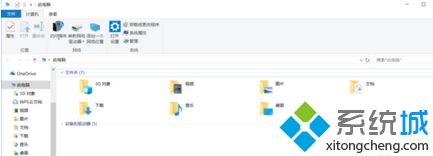
3、我们打开此电脑之后,选择文件——更改文件夹和搜索选项,然后将图中所示位置改为此电脑,点击确定保存,这样下次进入此电脑就会直接显示磁盘了。
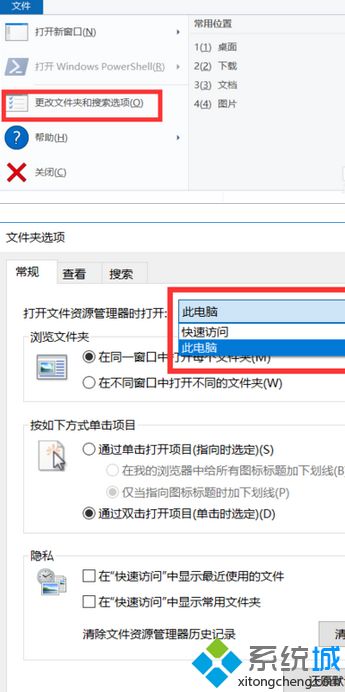
4、另外建议大家点击图中所示图标,将最小化功能区选项前面的对勾去掉,这样使用资源管理器的时候会更加方便快捷。
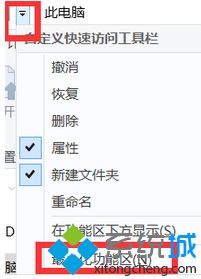
二、开始菜单
1、windows10的开始菜单也发生了变化,像是windows7和windows8的结合体。
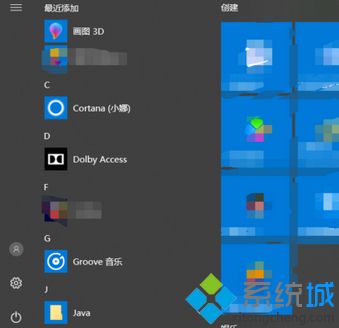
2、我们可以将鼠标放在开始菜单的边缘,如图所示位置来调节开始菜单的大小,将其调成如图所示大小,像是windows7开始菜单一样,另外我们的一些常用应用也可以在开始菜单的磁贴中,这样可以让我们的桌面整洁不少,固定磁贴时要在开始菜单的应用列表中单击鼠标右键选择固定。
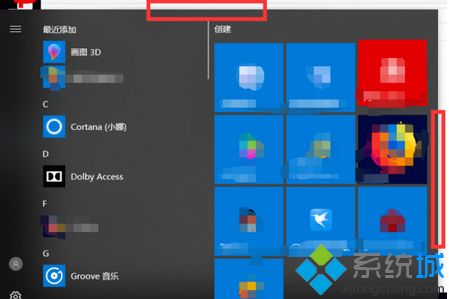
3、习惯windows8系统菜单的朋友可以在桌面下方的状态栏上单击鼠标右键,选择任务栏设置,在开始选项中打开使用全局开始菜单就可以了。
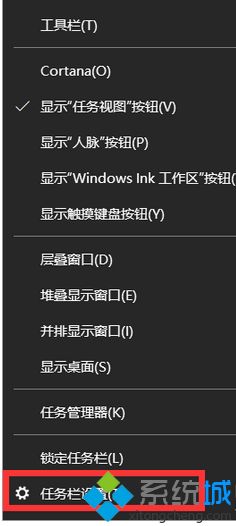
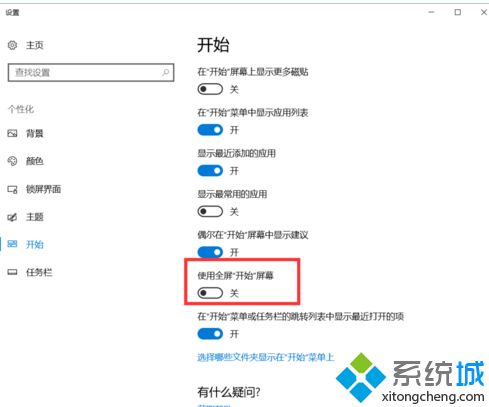
三、其他
1、windows10总的来说和windows7使用方式差不多,只不过出现了一个设置,大部分的电脑设置都可以在设置中完成。
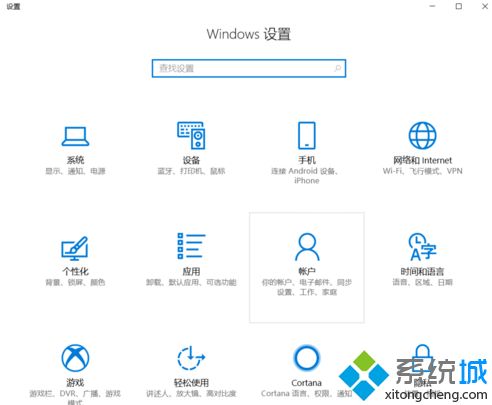
2、另外,如果你要找一些设置选项,我们可以在开始菜单旁边的搜索框中进行搜索。
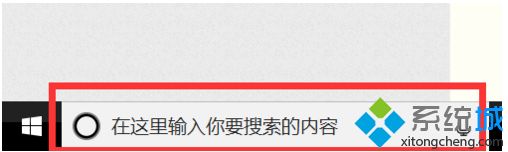
以上就是win10的使用教程,有不懂的用户可以查看以上的教程,希望可以帮到大家。
我告诉你msdn版权声明:以上内容作者已申请原创保护,未经允许不得转载,侵权必究!授权事宜、对本内容有异议或投诉,敬请联系网站管理员,我们将尽快回复您,谢谢合作!










